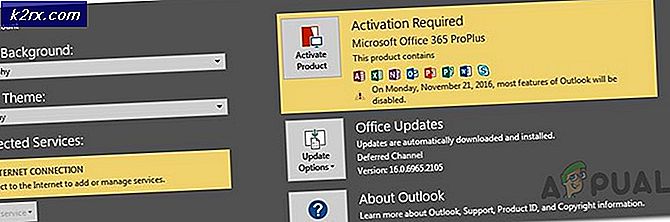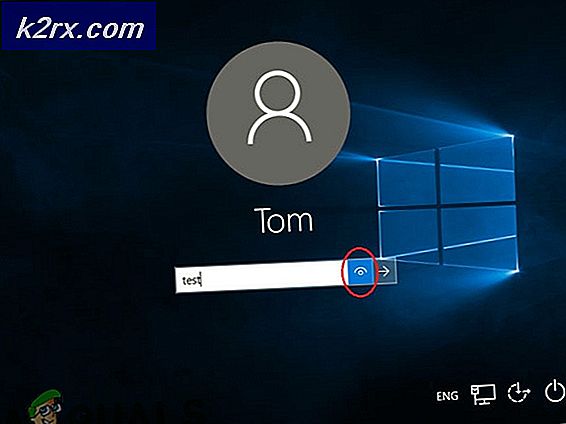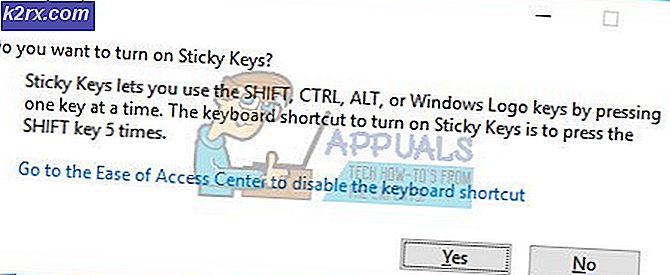แก้ไข: SMITE ไม่พบการติดตั้ง Steam
ข้อผิดพลาด SMITE นี้จะปรากฏขึ้นหลังจากดาวน์โหลดเกมผ่าน Steam (ไม่ใช่ผ่านตัวเรียกใช้งานแบบสแตนด์อโลน) หลังจากเข้าสู่เกมโดยป้อนชื่อผู้ใช้และรหัสผ่านเกมจะรายงานว่า“SMITE ไม่พบการติดตั้ง Steam”.
นี่เป็นปัญหาที่เกิดขึ้นกับผู้เล่นหลายคนและยังปรากฏกับเกมอื่น ๆ จากสตูดิโอ Hi-Rez เช่น Paladins เนื่องจากปัญหาได้รับความนิยมอย่างมากจึงมีวิธีแก้ปัญหาที่มีคุณภาพมากมายและเราจึงตัดสินใจรวมวิธีที่เป็นประโยชน์ที่สุดไว้ในบทความโดยละเอียดของเราดังนั้นอย่าลืมติดตามอย่างใกล้ชิดและแก้ไขปัญหาของคุณ!
อะไรเป็นสาเหตุของข้อผิดพลาด“ SMITE ไม่พบการติดตั้ง Steam”?
สาเหตุหลักของปัญหานี้มักเกิดขึ้นกับผู้ใช้หลายคน แต่ไม่มีวิธีการเดียวที่สามารถใช้ในการแก้ปัญหาทั้งหมดได้ อย่างไรก็ตามนี่คือรายการสาเหตุที่พบบ่อยที่สุด:
โซลูชันที่ 1: เปลี่ยนไดเร็กทอรีการติดตั้ง
ค่อนข้างเป็นไปได้ที่ข้อผิดพลาดบน Steam หรือจุดสิ้นสุดของเกมได้เปลี่ยนตำแหน่งจริงที่ติดตั้งเกม หากคุณติดตั้งเกมโดยใช้ Steam เกมควรอยู่ในโฟลเดอร์ไลบรารีที่คุณเลือกไว้ ทำตามขั้นตอนด้านล่างเพื่อเปลี่ยนไดเร็กทอรีการติดตั้งของเกมโดยใช้ Troubleshooter
- เปิดไฟล์ อบไอน้ำ ไคลเอนต์โดยดับเบิลคลิกที่ไอคอนจากเดสก์ท็อปหรือค้นหาในเมนูเริ่มหรือปุ่ม Cortana (หรือแถบค้นหา) ที่อยู่ข้างๆหากคุณเป็นผู้ใช้ Windows 10
- ไปที่ไฟล์ แท็บไลบรารี ในหน้าต่าง Steam และค้นหา Smite ในรายการเกมที่คุณเป็นเจ้าของในไลบรารี
- คลิกขวาที่เกมแล้วเลือก เล่นเกมส์ รายการซึ่งจะปรากฏที่ด้านบนของเมนูบริบท หากคุณมีทางลัดเกม Steam บนพีซีของคุณให้ค้นหาและ ดับเบิลคลิกที่มัน.
- คลิกไอคอนรูปเฟืองจากส่วนล่างซ้ายของหน้าต่างตัวเรียกใช้งาน Smite เพื่อเปิด การตั้งค่า. คลิก แก้ไขปัญหา ปุ่มและรอ เครื่องมือวิเคราะห์การสนับสนุนเกม Hi-Rez ที่จะเปิดตัว.
- เลือก SMITE ในรายการเกมที่ติดตั้งและเปลี่ยนไฟล์ ไดเรกทอรีการติดตั้งเกม กับเครื่องที่คุณใช้ในการติดตั้ง SMITE เส้นทางเริ่มต้นมักจะเป็น "C: \ Program Files (x86) \ Steam \ steamapps \ common \ Smite’.
- ใช้การเปลี่ยนแปลงและตรวจสอบเพื่อดูว่าข้อผิดพลาด“ SMITE ไม่พบการติดตั้ง Steam” ยังคงปรากฏขึ้นเมื่อเปิดเกมหรือไม่
แนวทางที่ 2: ติดตั้ง Hi-Rez Service อีกครั้ง
บางครั้งบริการนี้ไม่ได้ติดตั้งอย่างถูกต้องในคอมพิวเตอร์ของผู้ใช้และไม่สามารถดำเนินการใด ๆ กับการติดตั้ง Smite ได้ทำให้เกิดข้อผิดพลาดนี้ตั้งแต่เริ่มต้น ในกรณีอื่นดูเหมือนบริการจะเสียหายคุณควรถอนการติดตั้งและปล่อยให้เกมติดตั้งเอง
- เนื่องจากคุณได้ติดตั้งเกมบน Steam แล้ว เปิดไคลเอนต์ Steam ของคุณ และนำทางไปยัง แท็บไลบรารี ในหน้าต่าง Steam และค้นหา Smite ในรายการเกมที่คุณเป็นเจ้าของในไลบรารี
- คลิกขวาที่เกมแล้วเลือก คุณสมบัติ รายการซึ่งจะปรากฏที่ด้านบนของเมนูบริบท ไปที่ไฟล์ ไฟล์ในเครื่อง ในหน้าต่างคุณสมบัติและเลือก เรียกดูไฟล์ในเครื่อง
- ไปที่ Binaries >> Redist แล้วดับเบิลคลิกเพื่อเปิด InstallHiRezService.exe ปฏิบัติการได้ หากมีการติดตั้งบริการตรวจสอบให้แน่ใจว่าคุณได้เลือกถอนการติดตั้งจากภายในไฟล์ปฏิบัติการ หากยังไม่ได้ติดตั้งให้ติดตั้งก่อนเปิดเกมอีกครั้ง
- เกมควรดำเนินการติดตั้งบริการก่อนเปิดตัวดังนั้นโปรดตรวจสอบว่าคุณสามารถเล่นได้อย่างถูกต้องหรือไม่
โซลูชันที่ 3: เรียกใช้ข้อกำหนดเบื้องต้นอีกครั้ง
นี่คือตัวเลือกที่จะปรากฏขึ้นหลังจากที่คุณเรียกใช้ Hi-Rez Game Support Diagnostic Tool โดยคลิกแก้ไขปัญหาในการตั้งค่าตัวเรียกใช้งานเกม การใช้งานได้ช่วยแก้ปัญหาสำหรับผู้เล่นหลายคนและคุณควรทดลองใช้อย่างแน่นอน
- เปิดไฟล์ อบไอน้ำ ไคลเอนต์โดยดับเบิลคลิกที่ไอคอนจากเดสก์ท็อปหรือค้นหาในเมนูเริ่มหรือปุ่ม Cortana (หรือแถบค้นหา) ที่อยู่ข้างๆหากคุณเป็นผู้ใช้ Windows 10
- ไปที่ไฟล์ แท็บไลบรารี ในหน้าต่าง Steam และค้นหา Smite ในรายการเกมที่คุณเป็นเจ้าของในไลบรารี
- คลิกขวาที่เกมแล้วเลือกไฟล์ เล่นเกมส์ รายการซึ่งจะปรากฏที่ด้านบนของเมนูบริบท หากคุณมีทางลัดเกม Steam บนพีซีของคุณให้ค้นหาและ ดับเบิลคลิกที่มัน.
- คลิกไอคอนรูปเฟืองจากด้านล่างซ้ายของหน้าต่างตัวเรียกใช้ Smite เพื่อเปิดการตั้งค่า คลิกปุ่มแก้ไขปัญหาและรอให้ไฟล์ เครื่องมือวิเคราะห์การสนับสนุนเกม Hi-Rez ที่จะเปิดตัว.
- ค้นหาไฟล์ รีรันข้อกำหนดเบื้องต้น ที่ด้านล่างของหน้าต่างและคลิกที่มัน รอให้เสร็จสิ้นและลองเรียกใช้เกมอีกครั้งเพื่อตรวจสอบว่าข้อผิดพลาด“ SMITE ไม่พบการติดตั้ง Steam” ยังคงปรากฏอยู่หรือไม่
โซลูชันที่ 4: ติดตั้งเกมใหม่
การติดตั้งเกมใหม่ควรเป็นสิ่งสุดท้ายในรายการ แต่สิ่งที่ดีคือทุกอย่างจะถูกบันทึกไว้ในบัญชี Steam ของคุณและคุณจะไม่ต้องเริ่มใหม่ทั้งหมด หากคุณมีการเชื่อมต่ออินเทอร์เน็ตที่ดีเกมควรได้รับการติดตั้งใหม่ในเวลาไม่นานและข้อผิดพลาดควรจะหยุดปรากฏในขณะนี้
- คลิกที่ปุ่มเมนูเริ่มแล้วเปิด แผงควบคุม โดยการค้นหาหรือค้นหาในเมนูเริ่ม (ผู้ใช้ Windows 7) หรือคุณสามารถคลิกที่ไอคอนรูปเฟืองเพื่อเปิดไฟล์ การตั้งค่า หากคุณใช้ Windows 10 เป็นระบบปฏิบัติการบนคอมพิวเตอร์ของคุณ
- ในหน้าต่างแผงควบคุมให้เปลี่ยนเป็น ดูเป็น: หมวดหมู่ ที่มุมขวาบนแล้วคลิก ถอนการติดตั้งโปรแกรม ภายใต้ส่วนโปรแกรม
- หากคุณใช้การตั้งค่าบน Windows 10 ให้คลิกที่ แอป จากหน้าต่างการตั้งค่าควรเปิดรายการโปรแกรมที่ติดตั้งทั้งหมดในคอมพิวเตอร์ของคุณ
- ค้นหา Smite ในรายการในการตั้งค่าหรือแผงควบคุมคลิกที่มันหนึ่งครั้งแล้วคลิกไฟล์ ถอนการติดตั้ง อยู่ในหน้าต่างถอนการติดตั้งโปรแกรม ยืนยันตัวเลือกการโต้ตอบเพื่อถอนการติดตั้งเกมและทำตามคำแนะนำที่จะปรากฏบนหน้าจอ
ทางเลือกสำหรับผู้ใช้ Steam:
- หากคุณติดตั้งเกมบน Steam แล้วให้เปิดไฟล์ อบไอน้ำ ไคลเอนต์และไปที่ไฟล์ ห้องสมุด ในหน้าต่าง Steam และค้นหา Smite ในรายการเกมที่คุณเป็นเจ้าของในไลบรารี
- คลิกขวาที่เกมแล้วเลือกไฟล์ ถอนการติดตั้ง ปุ่มซึ่งจะปรากฏที่ด้านล่างของเมนูบริบทซึ่งจะปรากฏขึ้น
- ทำตามคำแนะนำที่จะปรากฏบนหน้าจอและยืนยันกล่องโต้ตอบที่แจ้งให้คุณยืนยันตัวเลือกในการถอนการติดตั้งเกม
คุณจะต้องดาวน์โหลดอีกครั้งจาก Steam โดยค้นหาในไลบรารีและเลือกปุ่มติดตั้งหลังจากคลิกขวาที่มัน ตรวจสอบดูว่าข้อความ“ Smite ไม่พบการติดตั้ง Steam” ยังคงปรากฏอยู่หรือไม่